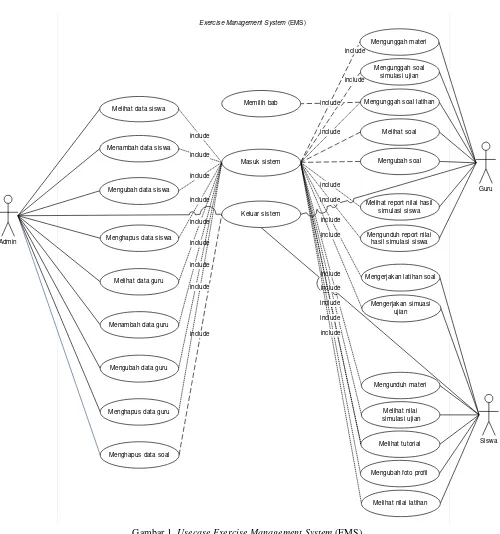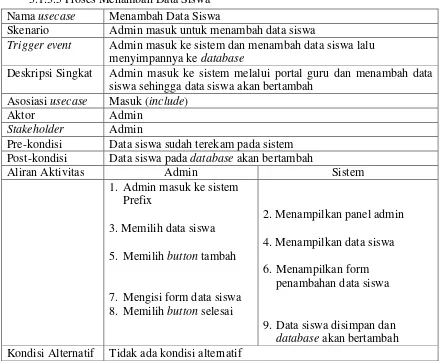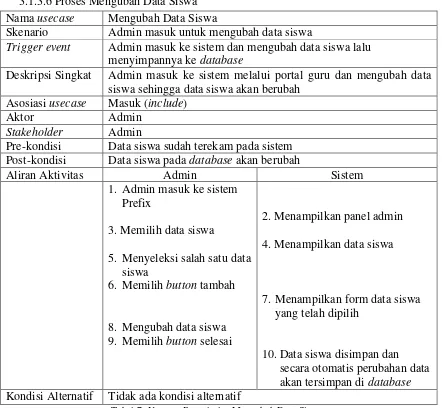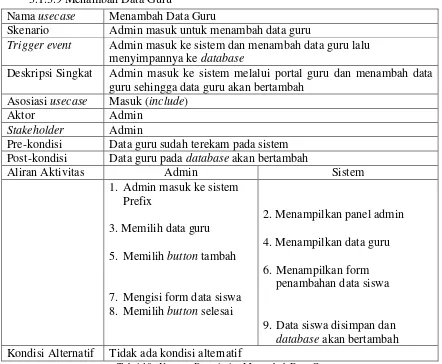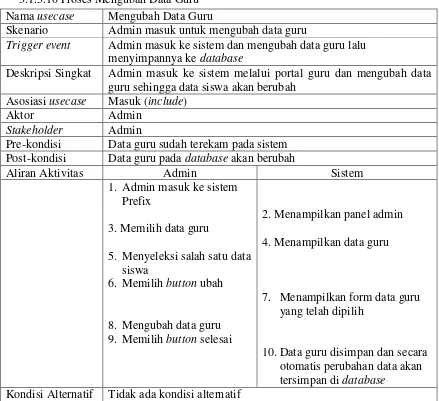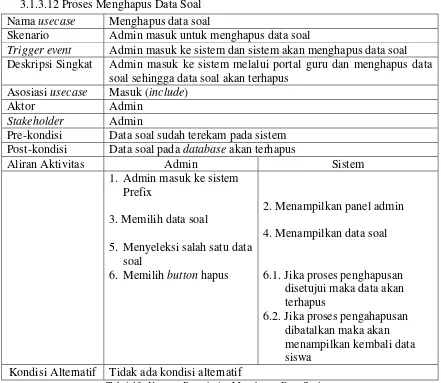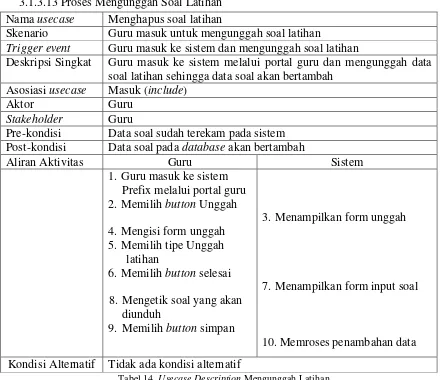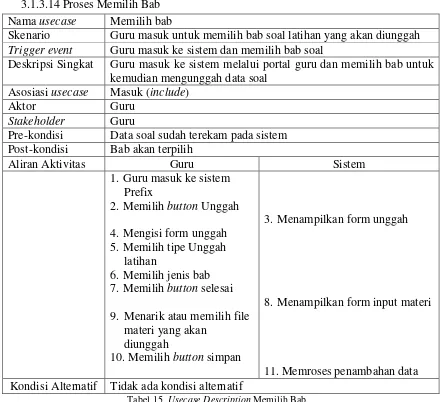SPESIFIKASI KEBUTUHAN PERANGKAT LUNAK
EMS
(
Exercise Management System
)
Kelompok 5
Dipersiapkan oleh :
Febiani Fatimah
(J3C114036)
Abdul Haris Pranata
(J3C114044)
Adelia Safitri
(J3C114092)
Muhammad Irsyad
(J3C214126)
Nur Indri Astika Wati
(J3C214135)
Program Keahlian Manajemen Informatika
Direktorat Program Diploma
Institut Pertanian Bogor
2016
Program Keahlian
Nomor Dokumen Halaman
Manajemen Informatika
SKPL
–
EMS
1/64Institut Pertanian Bogor Revisi 1 Tgl: 23/10/2016
–
DAFTAR PERUBAHAN
Halaman Revisi
A
Bagian cover, usecase, Activity Diagram, usecase description,class diagram, fungsi produk, karakteristik pengguna, tambahan kebutuhan fungsional dan kesalahan pada penulisan.
B
C
D
E
F
G
INDEX - A B C
Tanggal
20 Oktober 2016Ditulis
oleh
Kelompok 5Diperiksa
oleh
Kelompok 7Disetujui
oleh
DAFTAR HALAMAN PERUBAHAN
Halaman Revisi
Cover
Isi (57 Halaman)
Usecase (Halaman 14)
Activity Diagram
(Halaman 15 - 33)
Usecase Description
(Halaman 34 - 58)
Class Diagram
(Halaman 59)
Fungsi Produk (Halaman 10 - 11)
Karakteristik Pengguna (Halaman 12)
Kebutuhan Fungsional (Halaman 61 - 62)
Tulisan SKPLO1 menjadi SKPL01.
Perbaikan pada kesalahan penulisan kata.
Perbaikan notasi dan aliran proses.
Penambahan Activity Diagram untuk menjelaskan aliran proses.
Penambahan usecase description untuk mendeskripsikan
Activity Diagram.
Perbaikan class diagram terhadap kelas dan hubungan antar kelas, atribut serta method yang digunakan.
Penambahan fungsi produk serta perbaikan kode fungsi.
Penambahan karakteristik pengguna yang disesuaikan dengan fungsi produknya.
–
DAFTAR ISI
DAFTAR PERUBAHAN 2
DAFTAR HALAMAN PERUBAHAN 3
DAFTAR ISI 4
DAFTAR GAMBAR 5
DAFTAR TABEL 6
1. Pendahuluan 8
1.1 Tujuan 8
1.2 Lingkup Masalah 8
1.3 Definisi, Akronim, dan Singkatan 8
1.4 Referensi 9
1.5 Deskripsi Umum Dokumen 9
2. Deskripsi Umum Perangkat Lunak 9
2.1 Deskripsi Umum Sistem 9
2.2 Fungsi Produk 10
2.3 Karakteristik Pengguna 12
2.4 Batasan-batasan 13
2.5 Lingkup Operasi 13
3. Deskripsi Rinci Kebutuhan 14
3.1 Kebutuhan Fungsional 14
3.1.1 Usecase 14
3.1.2 Activity Diagram 15
3.1.3 Usecase Description 34
3.1.4 Class Diagram 59
3.2 Data Requirement 60
3.2 Non-Functional Requirement 60
3.3 Batasan Perancangan 60
3.4 Kerunutan (Traceability) 60
3.4.1 Data Store dan Entitas 60
3.5 Ringkasan Kebutuhan 61
3.5.1 Functional Requirement Summary 61
3.5.2 Non-Functional Requirement Summary 63
DAFTAR GAMBAR
Gambar 1. Usecase Exercise Management System (EMS) ... 14
Gambar 2. Activity Diagram Halaman Masuk Admin ... 15
Gambar 3. Activity Diagram Halaman Masuk Guru ... 15
Gambar 4. Activity Diagram Halaman Masuk Siswa ... 16
Gambar 5. Activity Diagram Melihat Data Siswa ... 16
Gambar 6. Activity Diagram Menambah Data Siswa ... 17
Gambar 7. Activity Diagram Mengubah Data Siswa ... 17
Gambar 8. Activity Diagram Menghapus Data Siswa ... 18
Gambar 9. Activity Diagram Melihat Data Guru ... 18
Gambar 10. Activity Diagram Menambah Data Guru... 19
Gambar 11. Activity Diagram Mengubah Data Guru ... 19
Gambar 12. Activity Diagram Menghapus Data Guru ... 20
Gambar 13. Activity Diagram Menghapus Data Soal ... 20
Gambar 14. Activity Diagram Mengunggah Latihan ... 21
Gambar 15. Activity Diagram Memilih Bab ... 22
Gambar 16. Activity Diagram Mengunggah Simulasi ... 23
Gambar 17. Activity Diagram Mengunggah Materi... 24
Gambar 18. Activity Diagram Melihat Soal ... 25
Gambar 19. Activity Diagram Mengubah Soal ... 25
Gambar 20. Activity Diagram Melihat Report Nilai Hasil Simulasi... 26
Gambar 21. Activity Diagram Mengunduh Report Nilai Hasil Simulasi ... 26
Gambar 22. Activity Diagram Mengerjakan Soal Latihan ... 27
Gambar 23. Activity Diagram Mengerjakan Soal Simulasi Ujian ... 28
Gambar 24. Activity Diagram Mengunduh Materi ... 29
Gambar 25. Activity Diagram Melihat Nilai Latihan ... 30
Gambar 26. Activity Diagram Melihat Nilai Simulasi ... 31
Gambar 27. Activity Diagram Melihat Menu Tutorial ... 31
Gambar 28. Activity Diagram Mengubah Foto Profil ... 32
Gambar 29. Activity Diagram Keluar Sistem Siswa ... 32
Gambar 30. Activity Diagram Keluar Sistem Guru ... 33
Gambar 31. Activity Diagram Keluar Sistem Admin ... 33
–
DAFTAR TABEL
Tabel 1. Kategori Pengguna Exercise Management System (EMS) 12
Tabel 2. Usecase Description Masuk Sistem Admin 34
Tabel 3. Usecase Description Masuk Sistem Guru 35
Tabel 4. Usecase Description Masuk Sistem Siswa 36
Tabel 5. Usecase Description Melihat Data Siswa 37
Tabel 6. Usecase Description Menambah Data Siswa 37
Tabel 7. Usecase Description Mengubah Data Siswa 38
Tabel 8. Usecase Description Menghapus Data Siswa 39
Tabel 9. Usecase Description Melihat Data Guru 39
Tabel 10. Usecase Description Menambah Data Guru 40
Tabel 11. Usecase Description Mengubah Data Guru 41
Tabel 12. Usecase Description Menghapus Data Guru 42
Tabel 13. Usecase Description Menghapus Data Soal 43
Tabel 14. Usecase Description Mengunggah Latihan 44
Tabel 15. Usecase Description Memilih Bab 45
Tabel 16. Usecase Description Mengunggah Latihan 46
Tabel 17. Usecase Description Mengunggah Materi 47
Tabel 18. Usecase Description Melihat Data Soal 47
Tabel 19. Usecase Description Mengubah Data Soal 48
Tabel 20. Usecase Description Melihat Report Hasil Simulasi Ujian 48
Tabel 21. Usecase Description Mengunduh Report Hasil Simulasi Ujian 49
Tabel 22. Usecase Description Mengerjakan Soal Latihan 50
Tabel 23. Usecase Description Mengerjakan Simulasi Ujian 51
Tabel 24. Usecase Description Mengunduh Materi 52
Tabel 25. Usecase Description Melihat Nilai Latihan 53
Tabel 26. Usecase Description Melihat Nilai Simulasi 54
Tabel 27. Usecase Description Melihat Menu Totorial 55
Tabel 28. Usecase Description Melihat Foto Profil 56
Tabel 29. Usecase Description Keluar Sistem Admin 57
Tabel 30. Usecase Description Keluar Sistem Guru 58
Tabel 31. Usecase Description Keluar Sistem Siswa 58
Tabel 32. Non Functional Requirement untuk Exercise Management System (EMS) 60
Tabel 33. Keterhubungan antara Data Store dengan Entitas 60
Tabel 35. Non-Functional Requirement untuk Exercise Management Sistem (EMS) 63
– 1. Pendahuluan
Dokumen ini berisi Spesifikasi Kebutuhan Perangkat Lunak (SKPL) atau Software
Requirement Specification (SRS) untuk EMS (Exercise Mangement System) bernama
PREFIX (Prepare Final Exam). Untuk penamaan dokumen ini selanjutnya, akan
digunakan istilah SKPL.
1.1Tujuan
Dokumen Spesifikasi Kebutuhan Perangkat Lunak (SKPL) merupakan
dokumen spesifikasi kebutuhan perangkat lunak yang akan dikembangkan.
Dokumen ini akan digunakan oleh pengembang perangkat lunak sebagai acuan
teknis pengembangan perangkat lunak pada tahap selanjutnya.
1.2 Lingkup Masalah
Exercise Management System adalah adalah aplikasi / perangkat lunak yang
berintegrasi ke arah education yang bernama PREFIX. Exercise Management
System dibuat untuk memudahkan siswa dan siswa-siswi Sekolah Menengah
Pertama dalam mengerjakan simulasi ujian secara online. Siswa sebagai user
dapat mengerjakan latihan soal dan simulasi ujian secara online di dalam sistem.
Guru juga dapat mengunggah materi pembelajaran ke sistem yang kemudian
dapat di unduh oleh siswa.
1.3Definisi, Akronim, dan Singkatan
o SKPL adalah Spesifikasi Kebutuhan Perangkat Lunak, atau dalam bahasa
Inggrisnya sering juga disebut sebagai Software Requirements Spesification
(SRS), dan merupakan spesifikasi dari perangkat lunak yang akan
dikembangkan.
o SKPL-EMS.K-xxxx adalah kode yang digunakan untuk mempresentasikan
kebutuhan (requirement) pada EMS, dengan EMS merupakan kode perangkat
lunak, EMS.K adalah kode fase, dan xxxx adalah digit/nomor kebutuhan
(requirement).
o Usecase Diagram, Gambaran graphical dari beberapa atau semua aktor,
o Class Diagram, menggambarkan struktur dan deskripsi class, package dan
objek beserta hubungan satu sama lain seperti containment, pewarisan,
asosiasi, dan lain-lain.
1.4Referensi
Referensi yang digunakan pada perangkat lunak ini adalah :
Akhmad Alimudin, Edi Satriyanto, S.Si, M.Si , Idris Winarno, S.ST, M.Kom.
Perancangan dan Pembuatan CMS Tryout Online Pada Dinas Pendidikan
Dengan Menggunakan Database Terdistribusi.
Hairi Defi. Jurnal Sistem Informasi Simulasi ujian Ujian Nasional Pada SMP
Negeri 35 Padang Berbasis Web. 2015
Melan Oktavia. Aplikasi Online Simulasi ujian Ujian Nasional SMA Mata
Pelajaran Biologi Berbasis Android. 2014
Mentari Harmadya , Gusti Made AryaSasmita , Ni Kadek Ayu Wirdiani.
Rancang Bangun Aplikasi Tryout Ujian Nasional Sekolah Menengah Pertama
(Smp) Berbasis Android. 2015
1.5Deskripsi Umum Dokumen
Dokumen SKPL ini dibagi menjadi tiga bagian utama. Bagian utama berisi
penjelasan tentang dokumen SKPL yang mencakup tujuan pembuatan dokumen
ini, lingkup masalah yang diselesaikan oleh perangkat lunak yang dikembangkan,
definisi, referensi dan deskripsi umum.
Bagian kedua berisi penjelasan secara umum mengenai perangkat lunak yang
akan dikembangkan meliputi fungsi dari perangkat lunak, karakteristik pengguna,
batasan, dan asumsi yang diambil dalam pengembangan perangkat lunak. Bagian
ketiga berisi uraian kebutuhan perangkat lunak secara lebih rinci.
2. Deskripsi Umum Perangkat Lunak 2.1Deskripsi Umum Sistem
Prefix (Prepare Final Exam) merupakan sistem informasi berbasis website
yang nantinya akan diimplementasikan untuk siswa-siswi kelas IX, sebagai salah
satu media dalam mempersiapkan Ujian Nasional. Pada sistem ini akan terdapat
dua buah portal, yakni Portal Siswa dan Portal Guru. User pada sistem ini adalah
admin, guru, dan siswa. Admin akan bertugas mengelola sistem, guru akan
berperan dalam mengunggah soal-soal ke dalam sistem melalui Portal Guru,
–
menjawab beberapa soal yang terdapat pada sistem secara acak, dan hasilnya
akan ditampilkan secara langsung dalam sistem.
2.2Fungsi Produk
Adapun fungsi-fungsi yang dimiliki oleh perangkat lunak ini adalah:
o Menampilkan Portal Siswa. Portal ini hanya dapat diakses oleh siswa
[SKPL-EMS.K-0001].
o Menampilkan Portal Guru. Portal ini hanya dapat diakses oleh guru.
[SKPL-EMS.K-0002].
o Masuk ke sistem sebagai Siswa. Masuk ke dalam sistem dilakukan dengan
menginputkan username berupa NIS dan password yang diambil dari
perpaduan angka dan huruf sebanyak enam digit yang dikelola oleh admin.
[SKPL-EMS.K-0003].
o Masuk ke sistem sebagai Guru. Masuk ke dalam sistem dilakukan dengan
menginputkan username berupa ID dan password yang telah diberikan oleh
admin. [SKPL-EMS.K-0004].
o Masuk ke sistem sebagai Admin. Masuk ke dalam sistem dilakukan dengan
menginputkan username berupa ID dan password yang telah terdaftar pada
database. [SKPL-EMS.K-0005].
o Mengubah foto profil. Fungsi ini dapat dilakukan oleh siswa dengan
mengunggah foto ke dalam sistem. [SKPL-EMS.K-0006].
o Menampilkan tutorial penggunaan sistem. Tutorial ditujukan untuk
memudahkan user dalam menggunakan sistem. [SKPL-EMS.K-0007].
o Menu pilihan latihan. Menu pilihan latihan terdiri dari empat pilihan yang
merupakan mata pelajaran UN SMP yaitu Matematika, IPA, Bahasa
Indonesia dan Bahasa Inggris. [SKPL-EMS.K-0008].
o Menu pilihan Simulasi UN. Menu simulasi UN terdiri dari empat pilihan
yang merupakan mata pelajaran UN SMP yaitu Matematika, IPA, Bahasa
Indonesia dan Bahasa Inggris. [SKPL-EMS.K-0009].
o Mengerjakan soal latihan. Siswa dapat mengerjakan soal latihan yang ada
pada sistem yang diklasifikasikan berdasakan materi ujian.
[SKPL-EMS.K-0010].
o Mengunduh materi. Siswa dapat menunduh materi berupa file pdf.
o Mengerjakan simulasi ujian nasional. Siswa dapat mengerjakan simulasi
yang sesuai dengan kurikulum ujian nasional SMP.[SKPL-EMS.K-0012].
o Sistem menampilkan durasi simulasi ujian pada. Waktu yang diberikan
untuk mengerjakan simulasi ujian selama dua jam sesuai dengan waktu
pengerjaan ujian nasional yang sebenarnya. [SKPL-EMS.K-0013].
o Sistem menampilkan nilai latihan. Nilai ditampilkan setelah menyelesaikan
latihan soal. [SKPL-EMS.K-0014].
o Sistem menampilkan nilai hasil Simulasi Ujian. Nilai ditampilkan setelah
menyelesaikan simulasi ujian. [SKPL-EMS.K-0015].
o Mengunggah soal latihan. Soal latihan diunggah oleh guru yang
diklasifikasikan berdasarkan perbab. [SKPL-EMS.K-0016].
o Mengunggah soal simulasi ujian. Soal latihan diunggah oleh guru sesuai
dengan kisi-kisi UN SMP [SKPL-EMS.K-0017].
o Mengunggah materi. Guru dapat mengunggah materi pembelajaran ke
dalam sistem. [SKPL-EMS.K-0018].
o Melihat laporan nilai Simulasi ujian. Guru dapat melihat laporan dari hasil
ujian siswa. [SKPL-EMS.K-0019].
o Mengunduh laporan nilai simulasi ujian. Guru dapat mengunduh laporan
nilai simulasi ujian siswa. [SKPL-EMS.K-0020].
o Melihat soal yang telah di upload. Soal yang telah di upload oleh guru akan
ditampilkan pada sistem. [SKPL-EMS.K-0021].
o Mengubah data soal. Guru dapat mengubah soal yang telah di upload.
[SKPL-EMS.K-0022].
o Mengubah data guru. Admin dapat melakukan manipulasi pada data guru
seperti melihat data guru, menambahkan data guru, mengubah data guru,
dan menghapus data guru. [SKPL-EMS.K-0023].
o Mengubah data siswa. Admin dapat melakukan manipulasi pada data siswa
seperti melihat data siswa, menambahkan data siswa, mengubah data siswa,
dan menghapus data siswa. [SKPL-EMS.K-0024].
o Menghapus data soal. Admin dapat menghapus data soal yang telah di
upload oleh guru. [SKPL-EMS.K-0025].
o Keluar Sistem. User dan admin dapat keluar dari sistem
– 2.3Karakteristik Pengguna
Pengguna perangkat lunak ini adalah pelajar SMP kelas 9 yang akan
mengikuti ujian nasional dan guru mata pelajaran yang diujikan pada Ujian
Nasioanal SMP yaitu Matematika, IPA (Fisika dan Biologi), Bahasa Indonesia,
dan Bahasa Inggris. Pengguna lainnya adalah Administrator yang memiliki hak
untuk mengelola data user yaitu berupa data siswa dan data guru. Data user
disimpan dalam database oleh admin sesuai dengan data yang diberikan oleh
SMP yang dijadikan observasi awal pembuatan sistem ini.
Kategori
Pengguna Tugas
Hak Akses ke Aplikasi
Siswa
Masuk ke sistem sebagai siswa [SKPL-EMS.K-0001]
Mengubah foto profil [SKPL-EMS.K-0006]
Mengerjakan soal latihan [SKPL-EMS.K-0010]
Mengerjakan simulasi ujian nasional [SKPL-EMS.K-0012]
Keluar sistem [SKPL-EMS.K-0026]
Guru
Masuk ke sistem sebagai guru [SKPL-EMS.K-0002]
Mengunggah soal latihan [SKPL-EMS.K-0016]
Mengunggah soal simulasi ujian [SKPL-EMS.K-0017]
Mengunggah materi [SKPL-EMS.K-0018]
Melihat laporan nilai simulasi ujian [SKPL-EMS.K-0019]
Mengunduh laporan nilai Simulasi ujian [SKPL-EMS.K-0020]
Melihat data soal [SKPL-EMS.K-0021]
Mengubah data soal [SKPL-EMS.K-0022]
Keluar sistem [SKPL-EMS.K-0026]
Admin
Masuk ke sistem [SKPL-EMS.K-0004]
Mengubah data guru [SKPL-EMS.K-0023]
Mengubah data siswa [SKPL-EMS.K-0024]
Menghapus data soal [SKPL-EMS.K-0025]
Keluar sistem [SKPL-EMS.K-0026]
2.4Batasan-batasan
Batasan-batasan yang digunakan pada pengembangan perangkat lunak ini adalah:
o Website ini hanya dapat diakses oleh siswa dan guru SMP yang telah
tercantum pada database. Tidak dapat melakukan pendaftaran secara
langsung pada website.
o Admin hanya dapat melakukan manipulasi terhadap data guru dan data
siswa.
o Admin tidak dapat melakukan manipulasi terhadap soal latihan maupun soal
simulasi ujian.
o Foto profil yang dapat diunggah oleh siswa hanya foto dengan ukuran 1
MB.
o Materi pembelajaran yang dapat diunggah oleh guru hanya file PDF saja.
2.5Lingkup Operasi
Perangkat lunak pada sisi server yang dibutuhkan oleh EMS adalah:
o Sistem Operasi : Microsoft® Windows 7/8/10
o Scripting Language : PHP
– 3. Deskripsi Rinci Kebutuhan
3.1Kebutuhan Fungsional
3.1.1 Usecase
Exercise Management System (EMS)
include
Mengunduh report nilai hasil simulasi siswa Melihat report nilai hasil
simulasi siswa
3.1.2 Activity Diagram guru dan portal siswa
Memilih button
Gambar 2. Activity Diagram Halaman Masuk Admin
tidak guru dan portal siswa
Memilih button
–
tidak
ya
Membuka website
Prefix
Memilih portal siswa
Siswa Sistem
Menginput username
dan password
Menampilkan portal guru dan portal siswa
Memilih button
'Masuk'
Menampilkan halaman beranda Menampilkan halaman
masuk sistem siswa
Gambar 4. Activity Diagram Halaman Masuk Siswa
Masuk ke sistem
Memilih data siswa
Admin Sistem
Menampilkan panel admin
Menampilkan data siswa
Masuk ke sistem.
Mengisi form data siswa
Memilih button
selesai
Data siswa berhasil disimpan
Gambar 6. Activity Diagram Menambah Data Siswa
Masuk ke sistem
Memilih data siswa
Admin Sistem
Seleksi salah satu data siswa
Menampilkan panel admin
Menampilkan form data siswa yang dipilih Menampilkan data
siswa
Memilih button
selesai
Data siswa berhasil diubah
Memilih button Ubah
Mengubah data
–
ya
tidak
tidak Masuk ke sistem.
Memilih data siswa
Admin Sistem
Seleksi salah satu data siswa
Menampilkan panel admin
Menampilkan data siswa
Sistem menampilkan konfirmasi penghapusan
Memilih button hapus
Data siswa berhasil dihapus
Gambar 8. Activity Diagram Menghapus Data Siswa
Masuk ke sistem
Memilih data guru
Admin Sistem
Menampilkan panel admin
Menampilkan data guru
Masuk ke sistem.
Memilih data guru
Admin Sistem
Memilih button
Tambah
Menampilkan panel admin
Menampilkan form menambah data guru
Menampilkan data guru
Mengisi form data guru
Memilih button
Selesai Data berhasil disimpan
Gambar 10. Activity Diagram Menambah Data Guru
Masuk ke sistem
Memilih data guru
Admin Sistem
Seleksi salah satu data guru
Menampilkan panel admin
Menampilkan form data guru yang dipilih Menampilkan data
guru
Memilih button
selesai Data guru berhasil diubah Memilih button Ubah
Mengubah data
–
Seleksi salah satu data guru Memilih button hapus
Data guru berhasil dihapus
Gambar 12. Activity Diagram Menghapus Data Guru
ya
Seleksi salah satu data soal Memilih button hapus
Data soal berhasil dihapus
Guru Sistem
Masuk ke portal guru
Menampilkan form unggah Memilih button "Unggah"
Mengisi form Unggah
Memilih Tipe Unggah Latihan
Memilih button
"Selanjutnya"
Menampilkan form input soal
Memilih button "Simpan"
Memroses penambahan data Mengetik soal yang
akan diunggah
–
Guru Sistem
Masuk ke portal guru
Menampilkan form unggah Memilih button "Unggah"
Mengisi form Unggah
Memilih Tipe Unggah Latihan
Memilih button
"Selanjutnya"
Menampilkan form input materi
Memilih button "Simpan"
Memroses penambahan data Menarik atau memilih file
materi yang akan diunggah Memilih jenis bab
Guru Sistem
Masuk ke portal guru
Menampilkan form unggah Memilih button "Unggah"
Mengisi form Unggah
Memilih Tipe Unggah Simulasi
Memilih button
"Selanjutnya"
Menampilkan form input soal
Memilih button "Simpan"
Memroses penambahan data Mengetik soal yang
akan diunggah
–
Guru Sistem
Masuk ke portal guru
Menampilkan form unggah Memilih button "Unggah"
Mengisi form Unggah
Memilih Tipe Unggah Materi
Memilih button
"Selanjutnya"
Menampilkan form input materi
Memilih button "Simpan"
Memroses penambahan data Menarik atau memilih file
materi yang akan diunggah
Guru Sistem
Masuk ke portal guru
Menampilkan daftar soal Memilih button "Soal"
Gambar 18. Activity Diagram Melihat Soal
Guru Sistem
Masuk ke portal guru
Menampilkan daftar soal Memilih button "Soal"
Memilih button Ubah
Memilih button selesai
Menampilkan data soal yang telah diunggah
Mengubah data soal
Memroses pengubahan soal
Soal berhasil diubah
–
Guru Sistem
Masuk ke portal guru
Menampilkan tabel laporan nilai Memilih button
"Laporan"
Gambar 20. Activity Diagram Melihat Report Nilai Hasil Simulasi
Guru Sistem
Masuk ke portal guru
Menampilkan tabel laporan nilai Memilih button
"Laporan"
Memilih button Unduh
Memroses hasil pengunduhan
Sistem memroses hasil pengerjaan
Memilih button
'selesai'
Menampilkan halaman bab
Menampilkan soal latihan
Mengerjakan latihan soal
Menampilkan halaman mata pelajaran
Memilih nama bab
Sistem Siswa
Memilih mata pelajaran Memilih menu
'Latihan'
Masuk ke sistem Menampilkan
halaman beranda
–
Sistem memroses hasil pengerjaan Memilih button
'selesai'
Menampilkan soal simulasi
Mengerjakan soal simulasi ujian
Menampilkan halaman mata pelajaran
Sistem Siswa
Memilih mata pelajaran Memilih menu 'Simulasi Ujian'
Masuk ke sistem Menampilkan
halaman beranda
Memroses hasil pengerjaan Memilih button
'selesai'
Menampilkan halaman bab
Menampilkan soal latihan
Mengerjakan latihan soal
Menampilkan halaman mata pelajaran
Memilih nama bab
Sistem Siswa
Memilih mata pelajaran Memilih menu
'Latihan'
Masuk ke sistem Menampilkan
halaman beranda
Menampilkan nilai latihan soal dan link unduh soal
Memilih link Unduh Materi
Memroses pengunduhan materi
–
Sistem memroses hasil pengerjaan Memilih button
'selesai'
Menampilkan halaman bab
Menampilkan soal latihan
Mengerjakan latihan soal
Menampilkan halaman mata pelajaran
Memilih nama bab
Sistem Siswa
Memilih mata pelajaran Memilih menu
'Latihan'
Masuk ke sistem Menampilkan
halaman beranda
Menampilkan nilai latihan
Sistem memroses hasil pengerjaan Memilih button
'selesai'
Menampilkan soal simulasi
Mengerjakan soal simulasi ujian
Menampilkan halaman mata pelajaran
Sistem Siswa
Memilih mata pelajaran Memilih menu 'Simulasi Ujian'
Masuk ke sistem Menampilkan
halaman beranda
Menampilkan nilai simulasi
Gambar 26. Activity Diagram Melihat Nilai Simulasi
Masuk ke sistem
Memilih menu Tutorial
Admin Sistem
Menampilkan menu beranda
Menampilkan detail menu tutorial
–
Memroses pengubahan foto
Memilih button
Simpan
Menampilkan profil siswa
Menggeser atau memilih foto
Sistem Siswa
Memilih button Ubah foto
Memilih Menu Profil
Masuk ke sistem Menampilkan
halaman beranda
Foto terubah
Gambar 28. Activity Diagram Mengubah Foto Profil
ya
tidak
Membuka website
Prefix
Memilih select box
keluar
Siswa Sistem
Menampilkan halaman beranda
Menampilkan halaman login
ya
tidak
Membuka website
Prefix
Memilih select box
keluar
Guru Sistem
Menampilkan halaman utama
Menampilkan halaman login
Gambar 30. Activity Diagram Keluar Sistem Guru
ya
tidak
Membuka website
Prefix
Memilih select box
keluar
Admin Sistem
Menampilkan admin panel
Menampilkan halaman login
– 3.1.3 Usecase Description
3.1.3.1 Proses Masuk Sistem Admin Nama usecase Masuk ke sistem
Skenario Admin masuk untuk mengakses sistem Prefix
Trigger event Admin mengakses sistem dan memilih portal guru
Deskripsi Singkat Admin masuk ke sistem melalui portal guru dengan menginputkan
username dan password
Asosiasi usecase -
Aktor Admin
Stakeholder Admin
Pre-kondisi Data proses masuk sudah terekam pada sistem
Post-kondisi Data proses masuk valid dan dapat masuk ke sistem Prefix
Aliran Aktivitas Admin Sistem
1. Admin membuka sistem Prefix
3. Memilih portal guru
5. Menginput username
dan password
6. Memilih button
Masuk
2 Menampilkan halaman portal guru dan portal siswa
4. Menampilkan halaman masuk sistem admin
6.1. Jika proses masuk valid akan tampil halaman panel admin 6.2. Jika proses masuk tidak valid maka
kembali ke halaman masuk sistem Kondisi Alternatif Konfirmasi validasi proses masuk akan muncul pada sistem jika
valid masuk ke sistem dan jika tidak valid kembali ke halaman proses masuk.
3.1.3.2 Proses Masuk Sistem Guru Nama usecase Masuk ke sistem
Skenario Guru masuk untuk mengakses sistem Prefix
Trigger event Guru mengakses sistem dan memilih portal guru
Deskripsi Singkat Guru masuk ke sistem melalui portal guru dengan menginputkan
username dan password
Asosiasi usecase -
Aktor Guru
Stakeholder Guru
Pre-kondisi Data proses masuk sudah terekam pada sistem
Post-kondisi Data proses masuk valid dan dapat masuk ke sistem Prefix
Aliran Aktivitas Guru Sistem
1. Guru membuka sistem Prefix
3 Memilih portal guru
5. Menginput username
dan password
6. Memilih button
Masuk
2. Menampilkan halaman portal guru dan portal siswa
4. Menampilkan halaman masuk sistem admin
6.1. Jika proses masuk valid akan tampil halaman panel admin 6.2. Jika proses masuk tidak valid maka
kembali ke halaman masuk sistem Kondisi Alternatif Konfirmasi validasi proses masuk akan muncul pada sistem jika
valid masuk ke sistem dan jika tidak valid kembali ke halaman proses masuk.
– 3.1.3.3 Proses Masuk Sistem Siswa Nama usecase Masuk ke sistem
Skenario Siswa masuk untuk mengakses sistem Prefix
Trigger event Siswa mengakses sistem dan memilih portal siswa
Deskripsi Singkat Siswa masuk ke sistem melalui portal siswa dengan menginputkan
username dan password
Asosiasi usecase -
Aktor Siswa
Stakeholder Siswa
Pre-kondisi Data proses masuk sudah terekam pada sistem
Post-kondisi Data proses masuk valid dan dapat masuk ke sistem Prefix
Aliran Aktivitas Siswa Sistem
1. Siswa membuka sistem Prefix
3. Memilih portal siswa
5. Menginput username
dan password
6. Memilih button Masuk
2. Menampilkan halaman portal guru dan portal siswa
4. Menampilkan halaman masuk sistem siswa
6.1. Jika proses masuk valid akan tampil halaman panel admin 6.2. Jika proses masuk tidak valid
maka kembali ke halaman masuk sistem
Kondisi Alternatif Konfirmasi validasi proses masuk akan muncul pada sistem jika valid masuk ke sistem dan jika tidak valid kembali ke halaman proses masuk.
3.1.3.4 Proses Melihat Data Siswa Nama usecase Melihat Data Siswa
Skenario Admin masuk untuk melihat data siswa
Trigger event Admin masuk ke sistem dan melihat data siswa
Deskripsi Singkat Admin masuk ke sistem melalui portal guru dan melihat data siswa
Asosiasi usecase Masuk (include)
Aktor Admin
Stakeholder Admin
Pre-kondisi Data siswa sudah terekam pada sistem Post-kondisi Data siswa terlihat sistem Prefix
Aliran Aktivitas Admin Sistem
1. Admin masuk ke sistem Prefix
3. Memilih data siswa
2.Menampilkan panel admin
4. Menampilkan data siswa Kondisi Alternatif Tidak ada kondisi alternatif
Tabel 5. Usecase Description Melihat Data Siswa
3.1.3.5 Proses Menambah Data Siswa Nama usecase Menambah Data Siswa
Skenario Admin masuk untuk menambah data siswa
Trigger event Admin masuk ke sistem dan menambah data siswa lalu menyimpannya ke database
Deskripsi Singkat Admin masuk ke sistem melalui portal guru dan menambah data siswa sehingga data siswa akan bertambah
Asosiasi usecase Masuk (include)
Aktor Admin
Stakeholder Admin
Pre-kondisi Data siswa sudah terekam pada sistem Post-kondisi Data siswa pada database akan bertambah
Aliran Aktivitas Admin Sistem
1. Admin masuk ke sistem Prefix
3. Memilih data siswa
5. Memilih button tambah
7. Mengisi form data siswa 8. Memilih button selesai
2. Menampilkan panel admin
4. Menampilkan data siswa
6. Menampilkan form penambahan data siswa
9. Data siswa disimpan dan
database akan bertambah Kondisi Alternatif Tidak ada kondisi alternatif
– 3.1.3.6 Proses Mengubah Data Siswa Nama usecase Mengubah Data Siswa
Skenario Admin masuk untuk mengubah data siswa
Trigger event Admin masuk ke sistem dan mengubah data siswa lalu menyimpannya ke database
Deskripsi Singkat Admin masuk ke sistem melalui portal guru dan mengubah data siswa sehingga data siswa akan berubah
Asosiasi usecase Masuk (include)
Aktor Admin
Stakeholder Admin
Pre-kondisi Data siswa sudah terekam pada sistem Post-kondisi Data siswa pada database akan berubah
Aliran Aktivitas Admin Sistem
1. Admin masuk ke sistem Prefix
3. Memilih data siswa
5. Menyeleksi salah satu data siswa
6. Memilih button tambah
8. Mengubah data siswa 9. Memilih button selesai
2. Menampilkan panel admin
4. Menampilkan data siswa
7. Menampilkan form data siswa yang telah dipilih
10.Data siswa disimpan dan secara otomatis perubahan data akan tersimpan di database
Kondisi Alternatif Tidak ada kondisi alternatif
3.1.3.7 Proses Menghapus Data Siswa Nama usecase Menghapus Data Siswa
Skenario Admin masuk untuk menghapus data siswa
Trigger event Admin masuk ke sistem dan sistem akan menghapus data siswa Deskripsi Singkat Admin masuk ke sistem melalui portal guru dan menghapus data
siswa sehingga data siswa akan terhapus Asosiasi usecase Masuk (include)
Aktor Admin
Stakeholder Admin
Pre-kondisi Data siswa sudah terekam pada sistem Post-kondisi Data siswa pada database akan terhapus
Aliran Aktivitas Admin Sistem
1. Admin masuk ke sistem Prefix
3. Memilih data siswa
5. Menyeleksi salah satu data siswa
6. Memilih button hapus
2. Menampilkan panel admin
4. Menampilkan data siswa
6.1. Jika proses penghapusan disetujui maka data akan terhapus
6.2. Jika proses pengahapusan dibatalkan maka akan menampilkan kembali data siswa
Kondisi Alternatif Tidak ada kondisi alternatif
Tabel 8. Usecase Description Menghapus Data Siswa
3.1.3.8 Proses Melihat Data Guru Nama usecase Melihat Data Guru
Skenario Admin masuk untuk melihat data guru
Trigger event Admin masuk ke sistem dan melihat data guru
Deskripsi Singkat Admin masuk ke sistem melalui portal guru dan melihat data guru Asosiasi usecase Masuk (include)
Aktor Admin
Stakeholder Admin
Pre-kondisi Data guru sudah terekam pada sistem Post-kondisi Data guru terlihat sistem Prefix
Aliran Aktivitas Admin Sistem
1. Admin masuk ke sistem Prefix
3. Memilih data guru
2. Menampilkan panel admin
4. Menampilkan data guru Kondisi Alternatif Tidak ada kondisi alternatif
– 3.1.3.9 Menambah Data Guru
Nama usecase Menambah Data Guru
Skenario Admin masuk untuk menambah data guru
Trigger event Admin masuk ke sistem dan menambah data guru lalu menyimpannya ke database
Deskripsi Singkat Admin masuk ke sistem melalui portal guru dan menambah data guru sehingga data guru akan bertambah
Asosiasi usecase Masuk (include)
Aktor Admin
Stakeholder Admin
Pre-kondisi Data guru sudah terekam pada sistem Post-kondisi Data guru pada database akan bertambah
Aliran Aktivitas Admin Sistem
1. Admin masuk ke sistem Prefix
3. Memilih data guru
5. Memilih button tambah
7. Mengisi form data siswa 8. Memilih button selesai
2. Menampilkan panel admin
4. Menampilkan data guru
6. Menampilkan form penambahan data siswa
9. Data siswa disimpan dan
database akan bertambah Kondisi Alternatif Tidak ada kondisi alternatif
3.1.3.10 Proses Mengubah Data Guru Nama usecase Mengubah Data Guru
Skenario Admin masuk untuk mengubah data guru
Trigger event Admin masuk ke sistem dan mengubah data guru lalu menyimpannya ke database
Deskripsi Singkat Admin masuk ke sistem melalui portal guru dan mengubah data guru sehingga data siswa akan berubah
Asosiasi usecase Masuk (include)
Aktor Admin
Stakeholder Admin
Pre-kondisi Data guru sudah terekam pada sistem Post-kondisi Data guru pada database akan berubah
Aliran Aktivitas Admin Sistem
1. Admin masuk ke sistem Prefix
3. Memilih data guru
5. Menyeleksi salah satu data siswa
6. Memilih button ubah
8. Mengubah data guru 9. Memilih button selesai
2. Menampilkan panel admin
4. Menampilkan data guru
7. Menampilkan form data guru yang telah dipilih
10.Data guru disimpan dan secara otomatis perubahan data akan tersimpan di database
Kondisi Alternatif Tidak ada kondisi alternatif
– 3.1.3.11 Proses Menghapus Data Guru Nama usecase Menghapus data guru
Skenario Admin masuk untuk menghapus data guru
Trigger event Admin masuk ke sistem dan menghapus data guru
Deskripsi Singkat Admin masuk ke sistem melalui portal guru dan menghapus data siswa sehingga data guru akan terhapus
Asosiasi usecase Masuk (include)
Aktor Admin
Stakeholder Admin
Pre-kondisi Data guru sudah terekam pada sistem Post-kondisi Data guru pada database akan terhapus
Aliran Aktivitas Admin Sistem
1. Admin masuk ke sistem Prefix
3. Memilih data guru
5. Menyeleksi salah satu data guru
6. Memilih button hapus
2. Menampilkan panel admin
4. Menampilkan data guru
6.1. Jika proses penghapusan disetujui maka data akan terhapus
6.2. Jika proses pengahapusan dibatalkan maka akan menampilkan kembali data siswa
Kondisi Alternatif Tidak ada kondisi alternatif
3.1.3.12 Proses Menghapus Data Soal Nama usecase Menghapus data soal
Skenario Admin masuk untuk menghapus data soal
Trigger event Admin masuk ke sistem dan sistem akan menghapus data soal Deskripsi Singkat Admin masuk ke sistem melalui portal guru dan menghapus data
soal sehingga data soal akan terhapus Asosiasi usecase Masuk (include)
Aktor Admin
Stakeholder Admin
Pre-kondisi Data soal sudah terekam pada sistem Post-kondisi Data soal pada database akan terhapus
Aliran Aktivitas Admin Sistem
1. Admin masuk ke sistem Prefix
3. Memilih data soal
5. Menyeleksi salah satu data soal
6. Memilih button hapus
2. Menampilkan panel admin
4. Menampilkan data soal
6.1. Jika proses penghapusan disetujui maka data akan terhapus
6.2. Jika proses pengahapusan dibatalkan maka akan menampilkan kembali data siswa
Kondisi Alternatif Tidak ada kondisi alternatif
–
3.1.3.13 Proses Mengunggah Soal Latihan Nama usecase Menghapus soal latihan
Skenario Guru masuk untuk mengunggah soal latihan
Trigger event Guru masuk ke sistem dan mengunggah soal latihan
Deskripsi Singkat Guru masuk ke sistem melalui portal guru dan mengunggah data soal latihan sehingga data soal akan bertambah
Asosiasi usecase Masuk (include)
Aktor Guru
Stakeholder Guru
Pre-kondisi Data soal sudah terekam pada sistem Post-kondisi Data soal pada database akan bertambah
Aliran Aktivitas Guru Sistem
1.Guru masuk ke sistem Prefix melalui portal guru 2.Memilih button Unggah
4.Mengisi form unggah 5.Memilih tipe Unggah
latihan
6.Memilih button selesai
8. Mengetik soal yang akan diunduh
9. Memilih button simpan
3. Menampilkan form unggah
7. Menampilkan form input soal
10.Memroses penambahan data
Kondisi Alternatif Tidak ada kondisi alternatif
3.1.3.14 Proses Memilih Bab Nama usecase Memilih bab
Skenario Guru masuk untuk memilih bab soal latihan yang akan diunggah
Trigger event Guru masuk ke sistem dan memilih bab soal
Deskripsi Singkat Guru masuk ke sistem melalui portal guru dan memilih bab untuk kemudian mengunggah data soal
Asosiasi usecase Masuk (include)
Aktor Guru
Stakeholder Guru
Pre-kondisi Data soal sudah terekam pada sistem Post-kondisi Bab akan terpilih
Aliran Aktivitas Guru Sistem
1.Guru masuk ke sistem Prefix
2.Memilih button Unggah
4.Mengisi form unggah 5.Memilih tipe Unggah
latihan
6.Memilih jenis bab 7.Memilih button selesai
9. Menarik atau memilih file materi yang akan
diunggah
10.Memilih button simpan
3. Menampilkan form unggah
8. Menampilkan form input materi
11.Memroses penambahan data Kondisi Alternatif Tidak ada kondisi alternatif
–
3.1.3.15 Proses Mengunggah Soal Simulasi Nama usecase Mengunggah soal simulasi
Skenario Guru masuk untuk mengunggah soal simulasi
Trigger event Guru masuk ke sistem dan mengunggah soal simulasi
Deskripsi Singkat Guru masuk ke sistem melalui portal guru dan mengunggah data soal simulasi sehingga data soal akan bertambah
Asosiasi usecase Masuk (include)
Aktor Guru
Stakeholder Guru
Pre-kondisi Data soal sudah terekam pada sistem Post-kondisi Data soal pada database akan bertambah
Aliran Aktivitas Guru Sistem
1.Guru masuk ke sistem Prefix melalui portal guru 2.Memilih button Unggah
4.Mengisi form unggah 5.Memilih tipe Unggah
simulasi
6.Memilih button selesai
8. Mengetik soal yang akan diunduh
9. Memilih button simpan
3. Menampilkan form unggah
7. Menampilkan form input soal
10.Memroses penambahan data
Kondisi Alternatif Tidak ada kondisi alternatif
3.1.3.16 Proses Mengunggah Materi Nama usecase Mengunggah materi
Skenario Guru masuk untuk mengunggah materi
Trigger event Guru masuk ke sistem dan mengunggah materi
Deskripsi Singkat Guru masuk ke sistem melalui portal guru dan mengunggah materi Asosiasi usecase Masuk (include)
Aktor Guru
Stakeholder Guru
Pre-kondisi Data materi sudah terekam pada sistem Post-kondisi Data materi pada database akan bertambah
Aliran Aktivitas Guru Sistem
1.Guru masuk ke sistem Prefix melalui portal guru 2.Memilih button Unggah
4.Mengisi form unggah 5.Memilih tipe Unggah
simulasi
6.Memilih button selesai
8. Menarik atau memilih file yang akan diunggah 9. Memilih button simpan
3. Menampilkan form unggah
7. Menampilkan form input materi
10.Memroses penambahan data
Kondisi Alternatif Tidak ada kondisi alternatif
Tabel 17. Usecase Description Mengunggah Materi
3.1.3.17 Proses Melihat Data Soal Nama usecase Melihat Data Soal
Skenario Guru masuk untuk melihat data soal
Trigger event Guru masuk ke sistem dan melihat data soal
Deskripsi Singkat Guru masuk ke sistem melalui portal guru dan melihat data soal Asosiasi usecase Masuk (include)
Aktor Guru
Stakeholder Gurus
Pre-kondisi Data soal udah terekam pada sistem Post-kondisi Data soal terlihat sistem Prefix
Aliran Aktivitas Guru Sistem
1. Guru masuk ke sistem Prefix melalui portal guru
2. Memilih data soal
3. Menampilkan daftar soal Kondisi Alternatif Tidak ada kondisi alternatif
– 3.1.3.18 Proses Mengubah Data Soal Nama usecase Mengubah Data Soal
Skenario Guru masuk untuk mengubah data saol
Trigger event Guru masuk ke sistem dan mengubah data soal lalu menyimpannya ke database
Deskripsi Singkat Guru masuk ke sistem melalui portal guru dan mengubah data soal sehingga data soal akan berubah
Asosiasi usecase Masuk (include)
Aktor Guru
Stakeholder Guru
Pre-kondisi Data soal sudah terekam pada sistem Post-kondisi Data soal pada database akan berubah
Aliran Aktivitas Guru Sistem
1.Guru masuk ke sistem Prefix melalui portal guru 2.Memilih button soal
4. Menyeleksi salah satu data soal
5. Memilih button ubah
7. Mengubah data soal 8. Memilih button selesai
3.Menampilkan data soal
6. Menampilkan data soal yang telah diunggah
9.Memroses pengubahan data 10.Data soal disimpan dan secara
otomatis perubahan data akan tersimpan di database
Kondisi Alternatif Tidak ada kondisi alternatif
Tabel 19. Usecase Description Mengubah Data Soal
3.1.3.19 Proses Melihat Report Hasil Simulasi Ujian Nama usecase Melihat report hasil simulasi ujian
Skenario Guru masuk untuk melihat report hasil simulasi ujian
Trigger event Guru masuk ke sistem dan melihat report hasil simulasi ujian Deskripsi Singkat Guru masuk ke sistem melalui portal guru dan melihat report hasil
simulasi ujian Asosiasi usecase Masuk (include)
Aktor Guru
Stakeholder Guru
Pre-kondisi Data nilai sudah terekam pada sistem Post-kondisi Data nilai terlihat sistem Prefix
Aliran Aktivitas Guru Sistem
1. Guru masuk ke sistem Prefix melalui portal guru 2. Memilih button laporan
3. Menampilkan tabel laporan nilai Kondisi Alternatif Tidak ada kondisi alternatif
3.1.3.20 Proses Mengunduh Report Hasil Simulasi Ujian Nama usecase Mengunduh report hasil simulasi ujian
Skenario Guru masuk untuk mengunduh report hasil simulasi ujian
Trigger event Guru masuk ke sistem dan mengunduh report hasil simulasi ujian Deskripsi Singkat Guru masuk ke sistem melalui portal guru dan mengunduh report
hasil simulasi ujian Asosiasi usecase Masuk (include)
Aktor Guru
Stakeholder Guru
Pre-kondisi Data nilai sudah terekam dan tampil pada sistem Post-kondisi Data nilai berhasil diunduh oleh guru
Aliran Aktivitas Guru Sistem
1. Guru masuk ke sistem Prefix melalui portal guru 2. Memilih button laporan
4. Memilih button Unduh
3.Menampilkan tabel laporan nilai
5. Memroses hasil pengunduhan Kondisi Alternatif Tidak ada kondisi alternatif
–
3.1.3.21 Proses Mengerjakan Soal Latihan Nama usecase Mengerjakan Soal Latihan
Skenario Siswa masuk untuk mengerjakan soal latihan
Trigger event Siswa masuk ke sistem dan menampilkan soal latihan
Deskripsi Singkat Siswa masuk ke sistem melalui portal siswa dan menampilkan halaman beranda untuk memilih menu latihan dan memilih mata pelajaran yang dituju, lalu memilih bab dan mengerjakan soal latihan
Asosiasi usecase Masuk (include)
Aktor Siswa
Stakeholder Siswa
Pre-kondisi Data soal sudah terekam pada sistem Post-kondisi Data soal latihan akan muncul
Aliran Aktivitas Siswa Sistem
1. Siswa masuk ke sistem Prefix melalui portal siswa
3. Memilih menu latihan
5. Memilih mata pelajaran
7. Memilih nama bab
9. Mengerjakan soal latihan 10. Memilih button selesai
2. Menampilkan halaman beranda
4. Menampilkan halaman mata pelajaran
6. Menampilkan halaman bab
8. Menampilkan soal latihan
11.Sistem memroses hasil pengerjaan
Kondisi Alternatif Tidak ada kondisi alternatif
3.1.3.22 Proses Mengerjakan Simulasi Ujian Nama usecase Mengerjakan Simulasi Ujian
Skenario Siswa masuk untuk mengerjakan simulasi ujian
Trigger event Siswa masuk ke sistem dan menampilkan soal simulasi
Deskripsi Singkat Siswa masuk ke sistem melalui portal siswa dan menampilkan halaman beranda untuk memilih menu simulasi ujian dan memilih mata pelajaran yang dituju, lalu memilih soal simulasi dan mengerjakan soal simulasi ujian
Asosiasi usecase Masuk (include)
Aktor Siswa
Stakeholder Siswa
Pre-kondisi Data soal sudah terekam pada sistem Post-kondisi Data soal simulasi ujian akan muncul
Aliran Aktivitas Siswa Sistem
1. Siswa masuk ke sistem prefix melalui portal siswa
3. Menampilkan simulasi ujian
5. Memilih mata pelajaran
7. Mengerjakan soal simulasi 8. Memilih button selesai
2.Menampilkan halaman beranda
4. Menampilkan halaman mata pelajaran
6. Menampilkan soal simulasi
9. Sistem memroses hasil pengerjaan
Kondisi Alternatif Tidak ada kondisi alternatif
– 3.1.3.23 Proses Mengunduh Materi Nama usecase Mengunduh Materi
Skenario Siswa masuk untuk mengunduh materi
Trigger event Siswa masuk ke sistem dan mengunduh materi
Deskripsi Singkat Siswa masuk ke sistem melalui portal siswa dan menampilkan link unduh materi lalu mengunduh materi
Asosiasi usecase Masuk (include)
Aktor Siswa
Stakeholder Siswa
Pre-kondisi Data materi sudah terekam pada sistem Post-kondisi Data materi siap diunduh
Aliran Aktivitas Siswa Sistem
1. Siswa masuk ke sistem Prefix melalui portal siswa
3.Memilih menu latihan
5. Memilih mata pelajaran
7. Memilih nama bab
9. Mengerjakan soal latihan 10.Memilih button selesai
13.Memilih link unduh materi
2. Menampilkan halaman beranda
4. Menampilkan halaman mata pelajaran
6. Menampilkan halaman bab
8. Menampilkan soal latihan
11.Memroses hasil pengerjaan 12.Menampilkan nilai latihan
soal dan link unduh soal
14.Memroses pengunduhan materi
Kondisi Alternatif Tidak ada kondisi alternatif
3.1.3.24 Proses Melihat Nilai Latihan Nama usecase Melihat Nilai Latihan
Skenario Siswa masuk untuk melihat nilai latihan
Trigger event Siswa masuk ke sistem dan melihat nilai latihan
Deskripsi Singkat Siswa masuk ke sistem melalui portal siswa dan menampilkan nilai latihan
Asosiasi usecase Masuk (include)
Aktor Siswa
Stakeholder Siswa
Pre-kondisi Data nilai latihan sudah terekam pada sistem Post-kondisi Data nilai latihan ditampilkan
Aliran Aktivitas Siswa Sistem
1. Siswa masuk ke sistem Prefix melalui portal siswa
3.Memilih menu latihan
5. Memilih mata pelajaran
7. Memilih nama bab
9. Mengerjakan soal latihan 10.Memilih button selesai
2. Menampilkan halaman beranda
4. Menampilkan halaman mata pelajaran
6. Menampilkan halaman bab
8. Menampilkan soal latihan
11.Memroses hasil pengerjaan 12.Menampilkan nilai latihan
Kondisi Alternatif Tidak ada kondisi alternatif
–
3.1.3.25 Proses Melihat Nilai Simulasi Nama usecase Melihat Nilai Simulasi
Skenario Siswa masuk untuk melihat nilai simulasi
Trigger event Siswa masuk ke sistem dan melihat nilai simulasi
Deskripsi Singkat Siswa masuk ke sistem melalui portal siswa dan menampilkan nilai simulasi
Asosiasi usecase Masuk (include)
Aktor Siswa
Stakeholder Siswa
Pre-kondisi Data nilai simulasi sudah terekam pada sistem Post-kondisi Data nilai simulasi ditampilkan
Aliran Aktivitas Siswa Sistem
1. Siswa masuk ke sistem Prefix melalui portal siswa
3. Memilih menu simulasi ujian
5. Memilih mata pelajaran
7. Mengerjakan soal simulasi ujian
8. Memilih button selesai
2. Menampilkan halaman beranda
4. Menampilkan halaman mata pelajaran
6. Menampilkan soal simulasi
9. Memroses hasil pengerjaan 10.Menampilkan nilai simulasi
Kondisi Alternatif Tidak ada kondisi alternative
3.1.3.26 Proses Melihat Menu Tutorial Nama usecase Melihat Menu Tutorial
Skenario Siswa masuk untuk melihat menu tutorial
Trigger event Siswa masuk ke sistem dan melihat menu tutorial
Deskripsi Singkat Siswa masuk ke sistem melalui portal siswa dan menampilkan menu tutorial
Asosiasi usecase Masuk (include)
Aktor Siswa
Stakeholder Siswa
Pre-kondisi Menu tutorial sudah terekam dalam sistem Post-kondisi Menu tutorial ditampilkan
Aliran Aktivitas Siswa Sistem
1. Siswa masuk ke sistem Prefix melalui portal siswa
3. Memilih menu tutorial
2. Menampilkan menu beranda
4.Menampilkan detail menu tutorial
Kondisi Alternatif Tidak ada kondisi alternatif
– 3.1.3.27 Mengubah Foto Profil Nama usecase Mengubah Foto Profil
Skenario Siswa masuk untuk mengubah foto profil
Trigger event Siswa masuk ke sistem dan mengubah foto profil
Deskripsi Singkat Siswa masuk ke sistem melalui portal siswa dan menampilkan profil siswa
Asosiasi usecase Masuk (include)
Aktor Siswa
Stakeholder Siswas
Pre-kondisi Mengubah foto profil sudah tersedia dalam sistem Post-kondisi Mengubah foto profil tersimpan
Aliran Aktivitas Siswa Sistem
1. Siswa masuk ke sistem Prefix melalui portal siswa
3. Memilih menu profil
5.Memilih button ubah 6. Menggeser atau memilih
foto
2. Menampilkan halaman beranda
4. Menampilkan profil siswa
7. Memroses pengubahan foto 8. Foto terubah
Kondisi Alternatif Tidak ada kondisi alternatif
3.1.3.28 Proses Keluar Sistem Admin Nama usecase Keluar ke sistem
Skenario Admin keluar sistem Prefix
Trigger event Admin memilih button keluar sistem dan sistem akan tertutup Deskripsi Singkat Admin memilih button keluar sistem dengan memilih select box
pada nama akun kemudian sistem akan tertutup Asosiasi usecase -
Aktor Admin
Stakeholder Admin
Pre-kondisi Proses keluar sudah terekam pada sistem
Post-kondisi Proses keluar valid dan dapat keluar ke sistem Prefix
Aliran Aktivitas Admin Sistem
1. Admin membuka sistem Prefix
3. Memilih select box
keluar
2.Menampilkan admin panel 3.1. Jika proses keluar valid akan
tampil halaman portal
3.2. Jika proses keluar tidak valid maka tetap berada pada admin panel. Kondisi Alternatif Konfirmasi validasi proses keluar akan muncul pada sistem jika
valid keluar dari sistem dan jika tidak valid akan tetap berada pada sistem.
– 3.1.3.29 Proses Keluar Sistem Guru Nama usecase Keluar ke sistem
Skenario Guru keluar sistem Prefix
Trigger event Guru memilih button keluar sistem dan sistem akan tertutup Deskripsi Singkat Guru memilih button keluar sistem dengan memilih select box
pada nama akun kemudian sistem akan tertutup Asosiasi usecase -
Aktor Guru
Stakeholder Guru
Pre-kondisi Proses keluar sudah terekam pada sistem
Post-kondisi Proses keluar valid dan dapat keluar ke sistem Prefix
Aliran Aktivitas Guru Sistem
1.Guru membuka sistem Prefix
3.Memilih select box
keluar
2.Menampilkan halaman utama 3.1. Jika proses keluar valid akan
tampil halaman portal
3.2. Jika proses keluar tidak valid maka tetap berada di halaman utama sistem.
Kondisi Alternatif Konfirmasi validasi proses keluar akan muncul pada sistem jika valid keluar dari sistem dan jika tidak valid akan tetap berada pada sistem.
Tabel 30. Usecase Description Keluar Sistem Guru
3.1.3.30 Proses Keluar Sistem Siswa Nama usecase Keluar ke sistem
Skenario Siswa keluar sistem Prefix
Trigger event Siswa memilih button keluar sistem dan sistem akan tertutup Deskripsi Singkat Siswa memilih button keluar sistem dengan memilih select box
pada nama akun kemudian sistem akan tertutup Asosiasi usecase -
Aktor Siswa
Stakeholder Siswa
Pre-kondisi Proses keluar sudah terekam pada sistem
Post-kondisi Proses keluar valid dan dapat keluar ke sistem Prefix
Aliran Aktivitas Siswa Sistem
1.Siswa membuka sistem Prefix
3.Memilih select box
keluar
2. Menampilkan halaman utama 3.1. Jika proses keluar valid akan
tampil halaman portal
3.2. Jika proses keluar tidak valid maka tetap berada di halaman utama sistem.
Kondisi Alternatif Konfirmasi validasi proses keluar akan muncul pada sistem jika valid keluar dari sistem dan jika tidak valid akan tetap berada pada sistem.
3.1.4 Class Diagram
– 3.2Data Requirement
Data aplikasi yang bersifat statis :
o Administrator, adalah data yang mewakili informasi identitas
administrator.
o Data siswa, adalah data yang mewakili informasi tentang siswa.
o Data guru, adalah data yang mewakili informasi tentang guru.
o Data materi
Data aplikasi yang bersifat dinamis :
o Bank soal, adalah data yang mewakili informasi soal-soal.
3.2Non-Functional Requirement
SRS_ID Parameter Requirement
SKPL-EMS.K-0024 Availability 12 jam sehari, 6 hari seminggu
SKPL-EMS.K-0025 Reliability Tidak pernah gagal
N/A Ergonomy N/A (Not Applicable/Not
Available)
SKPL-EMS.K-0026 Portability Mudah diadopsi pada
lingkungan sistem operasi Microsoft® Windows dan DBMS Mysql
N/A Memory N/A
SKPL-EMS.K-0027 Respon time N/A
N/A Safely N/A
N/A security N/A
SKPL-EMS.K-0028 komunikasi Bahasa Indonesia
Tabel 32. Non Functional Requirement untuk Exercise Management System (EMS)
3.3Batasan Perancangan
o Exercise Management System hanya dapat dijalankan pada server
Microsoft® Windows, danDBMS Mysql.
o Modifikasi informasi data siswa dan data guru hanya dapat dilakukan
oleh pengguna yang memiliki otoritas hak akses admin.
3.4Kerunutan (Traceability)
3.4.1 Data Store dan Entitas
Data store Sifat Entitas
Admin Statis Admin
Data siswa Dinamis Siswa
Data Guru Dinamis Guru
Soal Dinamis Tidak Ada
Materi Statis Materi
3.5Ringkasan Kebutuhan
3.5.1 Functional Requirement Summary
SRS_F_ID Deskripsi
[SKPL-EMS.K-0001] Menampilkan Portal Siswa. Portal ini hanya dapat diakses oleh siswa
[SKPL-EMS.K-0002] Menampilkan Portal Guru. Portal ini hanya dapat diakses oleh guru.
[SKPL-EMS.K-0003] Masuk ke sistem sebagai Siswa. Masuk ke
dalam sistem dilakukan dengan menginputkan
username berupa NIS dan password yang
diambil dari 6 digit terakhir angka dan huruf
yang dikelola oleh admin.
[SKPL-EMS.K-0004] Masuk ke sistem sebagai Guru. Masuk ke
dalam sistem dilakukan dengan menginputkan
username berupa ID dan password yang telah
diberikan oleh admin.
[SKPL-EMS.K-0005] Masuk ke sistem sebagai Admin. Masuk ke
dalam sistem dilakukan dengan menginputkan
username berupa ID dan password yang telah
terdaftar pada database.
[SKPL-EMS.K-0006] Mengubah foto profil. Fungsi ini dapat
dilakukan dengan mengunggah foto ke dalam
sistem.
[SKPL-EMS.K-0007] Menampilkan tutorial penggunaan sistem.
Tutorial ditujukan untuk memudahkan user
dalam menggunakan sistem.
[SKPL-EMS.K-0008] Menu pilihan latihan. Menu pilihan latihan
terdiri dari empat pilihan yang merupakan
mata pelajaran UN SMP yaitu Matematika,
IPA, Bahasa Indonesia dan Bahasa Inggris.
[SKPL-EMS.K-0009] Menu pilihan Simulasi UN. Menu simulasi
UN terdiri dari empat pilihan yang
merupakan mata pelajaran UN SMP yaitu
Matematika, IPA, Bahasa Indonesia dan
Bahasa Inggris.
–
mengerjakan soal latihan yang ada pada
sistem yang diklasifikasikan berdasakan
materi ujian.
[SKPL-EMS.K-0011] Mengunduh materi. Dapat menunduh materi
yang berupa file pdf.
[SKPL-EMS.K-0012] Mengerjakan simulasi ujian nasional. Siswa
dapat mengerjakan simulasi yang sesuai
dengan kurikulum ujian nasional SMP
[SKPL-EMS.K-0013] Sistem menampilkan durasi simulasi ujian
pada. Waktu yang diberikan untuk
mengerjakan simulasi ujian selama dua jam
sesuai dengan waktu pengerjaan ujian nasional
yang sebenarnya.
[SKPL-EMS.K-0014] Sistem menampilkan nilai latihan. Nilai
ditampilkan setelah menyelesaikan latihan
soal.
[SKPL-EMS.K-0015] Sistem menampilkan nilai hasil Simulasi
Ujian. Nilai ditampilkan setelah menyelesaikan
simulasi ujian.
[SKPL-EMS.K-0016] Mengunggah soal latihan. Soal latihan
diunggah oleh guru yang diklasifikasikan
berdasarkan perbab.
[SKPL-EMS.K-0017] Mengunggah soal simulasi ujian. Soal latihan
diunggah oleh guru sesuai dengan kisi-kisi
UN SMP
[SKPL-EMS.K-0018]. Mengunggah materi. Guru dapat mengunggah
materi pembelajaran ke dalam sistem.
[SKPL-EMS.K-0019] Melihat laporan nilai Simulasi ujian. Guru
dapat melihat laporan dari hasil ujian siswa.
[SKPL-EMS.K-0020] Mengunduh laporan nilai simulasi ujian. Guru
dapat mengunduh laporan nilai simulasi ujian
siswa.
[SKPL-EMS.K-0021] Melihat soal yang telah di upload. Soal yang
pada sistem.
[SKPL-EMS.K-0022] Mengubah data soal. Guru dapat mengubah
soal yang telah di upload.
[SKPL-EMS.K-0023] Mengubah data guru. Admin dapat
melakukan manipulasi pada data guru seperti
melihat data guru, menambahkan data guru,
mengubah data guru, dan menghapus data
guru.
[SKPL-EMS.K-0024] Mengubah data siswa. Admin dapat
melakukan manipulasi pada data siswa seperti
melihat data siswa, menambahkan data siswa,
mengubah data siswa, dan menghapus data
siswa.
[SKPL-EMS.K-0025] Menghapus data soal. Admin dapat
menghapus data soal yang telah di upload
oleh guru.
[SKPL-EMS.K-0026] Keluar Sistem. User dan admin dapat keluar
dari sistem
Tabel 34. Functional Requirement Summary untuk Exercise Mangement System (EMS)
3.5.2 Non-Functional Requirement Summary
SRS_NF_ID Deskripsi
SKPL-EMS.K-0024 Tersedia 12 jam sehari, 6 hari seminggu Waktu : 07.00-19.00 WIB.
SKPL-EMS.K-0025 Tidak pernah gagal dalam menampilkan data soal, mengunggah soal, dan mengupload foto.
SKPL-EMS.K-0026 Kemudahan instalasi dan pemakaian sesuai dengan ketentuan.
SKPL-EMS.K-0026 Tidak tersedia.
SKPL-EMS.K-0028
Antarmuka dengan user menggunakan Bahasa Indonesia.
– 4. Lampiran
Item Sub Item Jumlah Total Keterangan
Function
Entry/Update 5
1. Input Username
2. Input Password
3. Input data guru 4. Input data siswa
5. Input soal latihan dan simulasi ujian
Proses 10
1. Validasi username dan password
2. Menampilkan nilai latihan
3. Menampilkan nilai simulasi ujian 4. Mengirim nilai simulasi ujian ke
portal guru
5. Mengunduh nilai simulasi 6. Mengunggah materi 7. Mengubah data soal
8. Mengerjakan latihan dan simulasi ujian
9. Mengubah foto profil 10.Menampilkan tutorial
Hapus 4
2.Menghapus data soal 3.Menghapus data siswa 4.Menghapus data guru 5.Menghapus data soal
Menu 3
1. Menu Siswa 2. Menu Guru